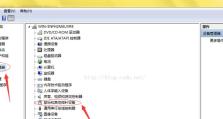Win7优盘系统制作教程(简单易懂的Win7优盘系统制作指南)
在日常使用电脑的过程中,我们经常遇到需要重新安装操作系统的情况。然而,传统的光盘安装方式繁琐且不方便携带,这时候使用优盘(即U盘)制作一个Win7优盘系统将会是一个非常便捷的选择。本文将详细介绍如何利用Win7操作系统制作一个优盘系统。
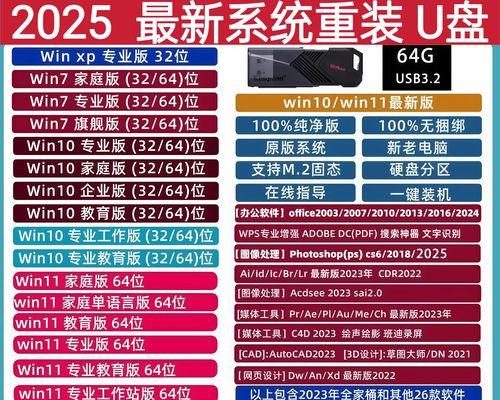
一所需材料和准备工作
在开始制作Win7优盘系统之前,我们需要准备以下材料和进行一些必要的准备工作。我们需要一台装有Win7操作系统的电脑。需要准备一根容量大于8GB的U盘。确保您已备份好U盘内所有重要数据,因为制作优盘系统会将U盘内所有数据格式化。
二下载Win7镜像文件
进入微软官方网站,下载适用于您的电脑版本的Win7镜像文件。一般来说,您可以选择32位或64位版本的镜像文件,根据自己的电脑配置选择合适的版本下载即可。请注意,确保下载的镜像文件是合法且安全的。
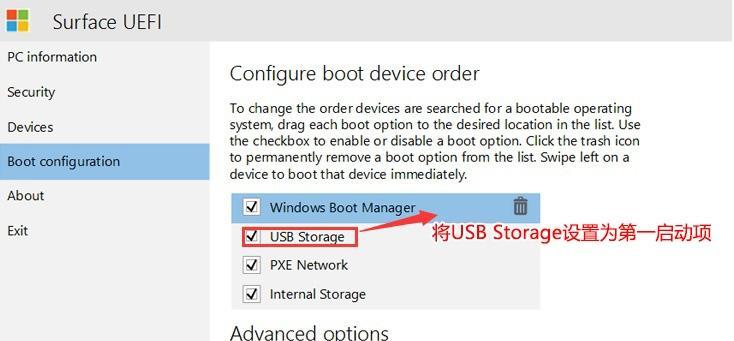
三制作Win7优盘系统工具下载
为了将Win7镜像文件制作成优盘系统,我们需要下载一个专门的制作工具。推荐使用Rufus工具,它是一个免费且强大的U盘系统制作工具。在您的浏览器中搜索并下载Rufus工具,并确保下载的是正版工具以防止恶意软件的侵入。
四运行Rufus工具
下载完成后,双击打开Rufus工具。在界面上,您将看到一些选项和设置。在"设备"下拉菜单中选择您的U盘。接下来,在"引导选择"选项中,点击"选择"按钮,并浏览到您之前下载的Win7镜像文件。请确保这些设置都正确无误。
五设置分区和格式化
在Rufus工具界面上,您可以看到"文件系统"、"分区方案"和"启动方式"等选项。通常来说,推荐选择"FAT32"文件系统,"MBR"分区方案以及"BIOS或UEFI-CSM"启动方式,这样兼容性更好。点击"开始"按钮,Rufus工具会开始对U盘进行分区和格式化。

六制作优盘系统
一旦分区和格式化完成,Rufus工具会开始将Win7镜像文件写入U盘。这个过程可能需要一些时间,请耐心等待。在这个过程中,请不要中断电源或移动U盘,以免造成数据损坏。
七设置电脑启动项
当Rufus工具完成写入操作后,您可以拔出U盘,并将其插入需要安装Win7的电脑上。然后重启电脑,并进入BIOS设置。在BIOS设置中,找到"启动选项"或"Boot"选项,并将U盘设置为首先启动项。保存设置后,重新启动电脑,系统将会从U盘启动。
八按照安装向导进行操作
接下来,根据Win7安装向导的指引,选择合适的语言、时区和键盘布局等选项。根据个人需求选择"新建分区"或"重新安装操作系统"等选项。按照向导提示完成Win7的安装过程。
九安装驱动程序和常用软件
一旦Win7操作系统安装完成后,您需要安装相应的驱动程序以确保电脑的正常运行。根据电脑型号和配置,下载并安装相应的驱动程序。您可能还需要安装一些常用软件,如浏览器、办公软件等。
十更新系统和进行优化
为了保证Win7操作系统的稳定性和安全性,我们需要定期更新系统补丁和安全更新。同时,可以根据个人需求进行系统优化,如关闭自动更新、设置密码等,以提升系统性能和安全性。
十一备份和恢复系统
一旦Win7优盘系统制作完成,您可以将其视为一个备份系统。定期对系统进行备份,以防止意外数据丢失或系统崩溃。同时,也可以使用优盘系统进行系统恢复,在遇到问题时快速恢复操作系统。
十二常见问题解答
在制作Win7优盘系统的过程中,可能会遇到一些问题。例如,U盘被检测不到、安装过程出现错误等。在此推荐查阅相关教程和论坛,寻找解决方案。如果问题较为复杂,建议寻求专业人士的帮助。
十三注意事项
制作Win7优盘系统需要一定的操作经验和技巧。在操作过程中,需要注意以下几点:备份重要数据、下载合法的镜像文件和制作工具、谨慎操作,以免误操作导致数据丢失或系统崩溃。
十四其他系统的优盘制作方法
除了Win7系统,您还可以根据需要制作其他版本的优盘系统,如Win10、Ubuntu等。虽然具体的步骤和工具可能有所不同,但整体原理是相似的。在制作其他系统的优盘时,可以参考相应的教程和指南。
十五
通过本文的介绍,我们了解了如何利用Win7操作系统制作一个便携的优盘系统。只需准备材料、下载工具、设置U盘和按照安装向导进行操作,就可以轻松完成优盘系统的制作。这种优盘系统方便携带且操作简单,适用于各种场景下的操作系统安装和应急恢复。